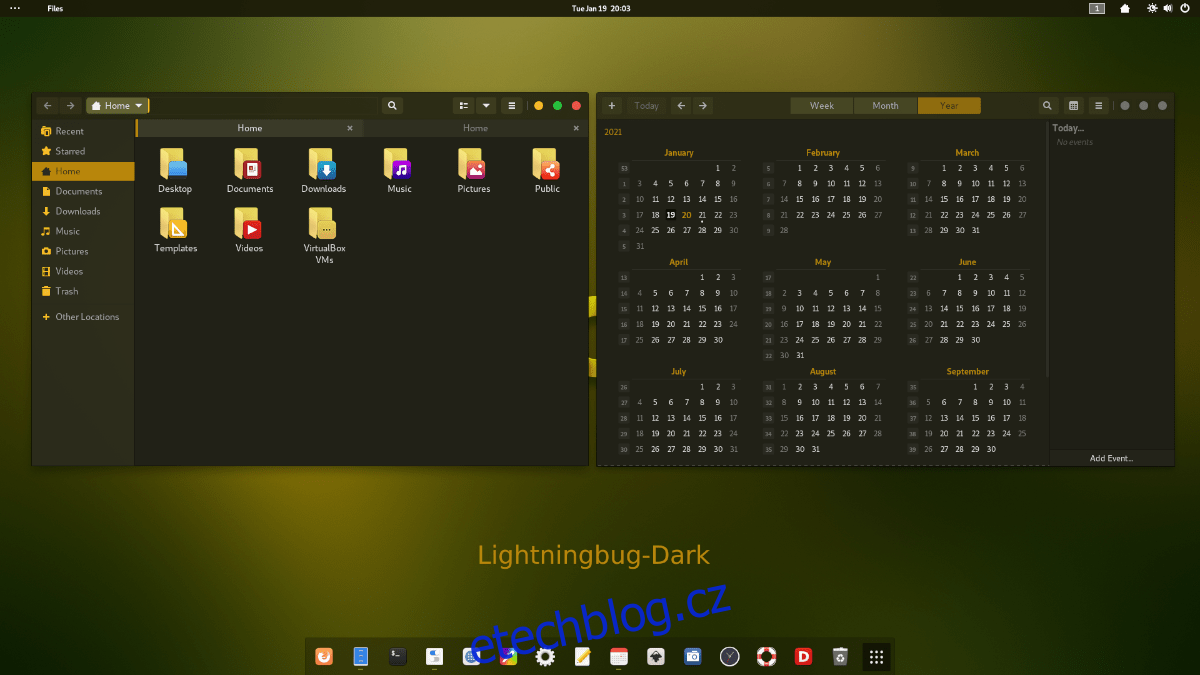LightningBug je krásné nažloutlé téma GTK pro Linux. Dodává se ve dvou variantách: tmavé a světlé. Design připomíná Mac OS, ale s jedinečným žlutým nádechem. Zde je návod, jak jej nainstalovat na Linux!
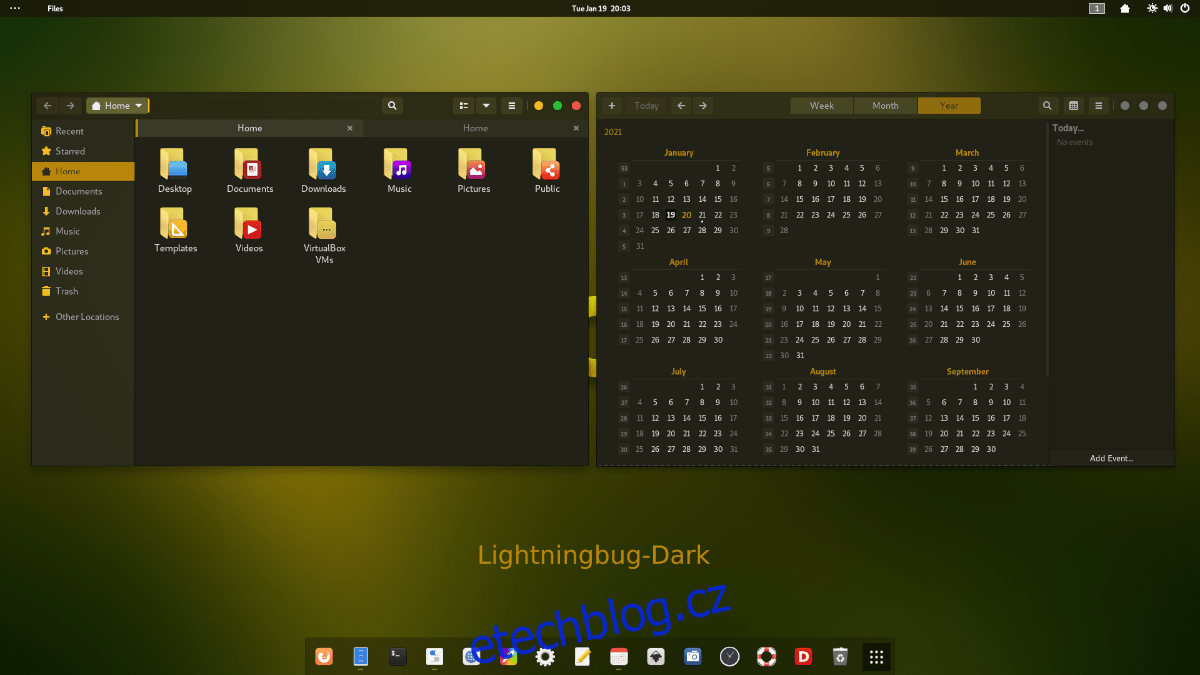
Table of Contents
Stahování LightningBug
Téma LightningBug GTK je k dispozici všem uživatelům Linuxu prostřednictvím webu tématu Gnome-look.org. Chcete-li získat toto téma, začněte tím, že přejdete na Stránka LightningBug Gnome-look.org.
Na stránce LightningBug najděte tlačítko „Soubory“. Oblast „Soubory“ obsahuje širokou škálu balíčků motivů LightningBug ke stažení. Možnosti zahrnují LightningBug Dark, LightningBug Light, LightningBug Light Solid a LightningBug Dark Solid.
Uvnitř oblasti „Files“ se podívejte na sloupec „DL“. Jakmile jste v tomto sloupci, klikněte na modré tlačítko „DL“ vedle motivu, který si chcete stáhnout, abyste získali balíček motivů LightningBug.
Extrahování LightningBug
Téma LightningBug je distribuováno na internetu prostřednictvím archivů Tar XZ. Tyto archivy jsou praktické a umožňují tvůrcům Linuxu efektivně distribuovat soubory motivů. Nemůžete však použít soubory motivů, které jsou zabaleny ve formátu Tar XZ. Nejprve je třeba je vyjmout.
Chcete-li spustit proces extrakce na vašem počítači, musíte spustit okno terminálu. Chcete-li spustit okno terminálu na ploše Linuxu, stiskněte kombinaci kláves Ctrl + Alt + T. Nebo vyhledejte v nabídce aplikace „Terminál“ a spusťte jej tímto způsobem.
Když je okno terminálu otevřené a připravené k použití, použijte příkaz CD pro vstup do adresáře „Downloads“, kde byl stažen balíček motivu LightningBug.
cd ~/Downloads
V adresáři „Downloads“ může extrakce začít. Pomocí příkazu tar dekomprimujte balíček motivů LightningBug, který jste si stáhli z Gnome-look.org.
Chcete-li extrahovat balíček motivu LightningBug Dark GTK, použijte příkaz níže.
tar xvf Lightningbug-Dark.tar.xz
Chcete-li extrahovat balíček motivu LightningBug Light GTK na vašem počítači, spusťte následující příkaz terminálu.
tar xvf Lightningbug-Light.tar.xz
Chcete-li extrahovat balíček motivu LightningBug Light Solid na vašem počítači, budete muset spustit příkaz níže.
tar xvf Lightningbug-Light-Solid.tar.xz
Chcete extrahovat motiv LightningBug Dark Solid GTK do svého počítače? Proveďte níže uvedený příkaz.
tar xvf Lightningbug-Dark-Solid.tar.xz
Instalace LightningBug
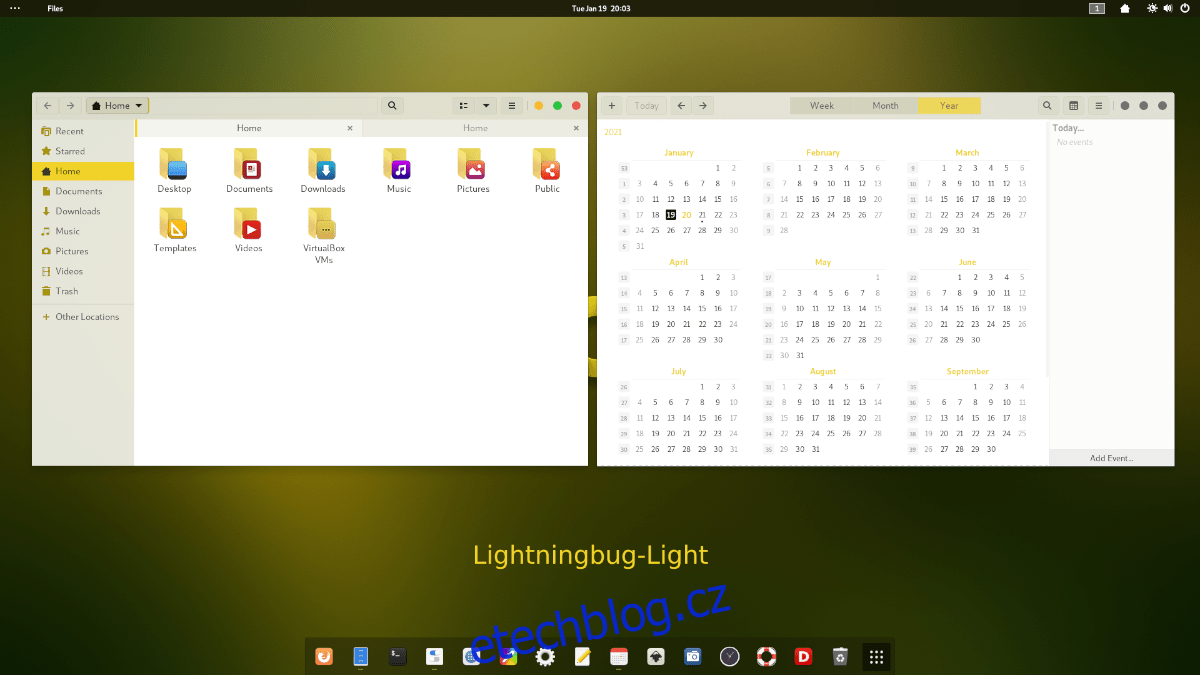
Nyní, když je téma LightningBug GTK plně extrahováno ve složce „Stahování“, může začít instalace motivu. Existují dva způsoby instalace motivu LightningBug GTK na Linux. Tyto dva způsoby instalace jsou známé jako „pro jednoho uživatele“ a „v rámci celého systému“.
Metoda instalace pro jednoho uživatele je ideální pro uživatele Linuxu, kteří nesdílejí PC a nechtějí, aby k tématu LightningBug GTK měli přístup další uživatelé. Metoda instalace v rámci celého systému je nejlepší pro uživatele, kteří mají na svém systému Linux více účtů a chtějí, aby každý uživatel měl přístup k tématu LightningBug.
V této příručce se budeme zabývat oběma způsoby. Chcete-li zahájit proces instalace, otevřete okno terminálu na ploše Linuxu. Terminálové okno na ploše můžete otevřít stisknutím Ctrl + Alt + T nebo vyhledáním „Terminál“ v nabídce aplikace.
Jednouživatelský
Prvním krokem při instalaci LightningBug v režimu pro jednoho uživatele je vytvoření nové složky s názvem „.themes“ ve vašem domovském adresáři. Tato složka umožní desktopovým prostředím Linux načítat témata pouze pro váš uživatelský účet.
Chcete-li vytvořit novou složku, použijte příkaz mkdir níže.
mkdir -p ~/.themes/
Po vytvoření nové složky motivu použijte příkaz CD k přesunutí okna terminálu do adresáře „Downloads“, kde byl dříve extrahován motiv LightningBug GTK.
cd ~/Downloads/
Jakmile jste v adresáři „Downloads“, použijte příkaz mv k instalaci motivu LightningBug GTK do složky „.themes“.
mv Lightningbug*/ ~/.themes/
Po dokončení příkazu je instalace dokončena. Potvrďte, že instalace proběhla úspěšně, provedením příkazu ls níže.
ls ~/.themes
Celý systém
Chcete-li nainstalovat motiv LightningBug GTK v režimu celého systému, začněte přístupem do adresáře „Downloads“ ve vaší domovské složce, kde byl balíček motivu dříve extrahován.
cd ~/Downloads
Jakmile jste ve složce „Stažené soubory“, musíte se přihlásit ke kořenovému uživatelskému účtu, protože instalace v režimu celého systému vyžaduje úpravu některých systémových složek.
sudo -s
Nyní, když má terminál přístup root, nainstalujte téma LightningBug GTK do složky /usr/share/themes/ pomocí příkazu mv níže.
mv Lightningbug*/ /usr/share/themes/
Po dokončení příkazu se nainstaluje motiv LightningBug GTK. Odtud pomocí příkazu ls potvrďte, že byl úspěšný.
ls /usr/share/themes/
Aktivace LightningBug
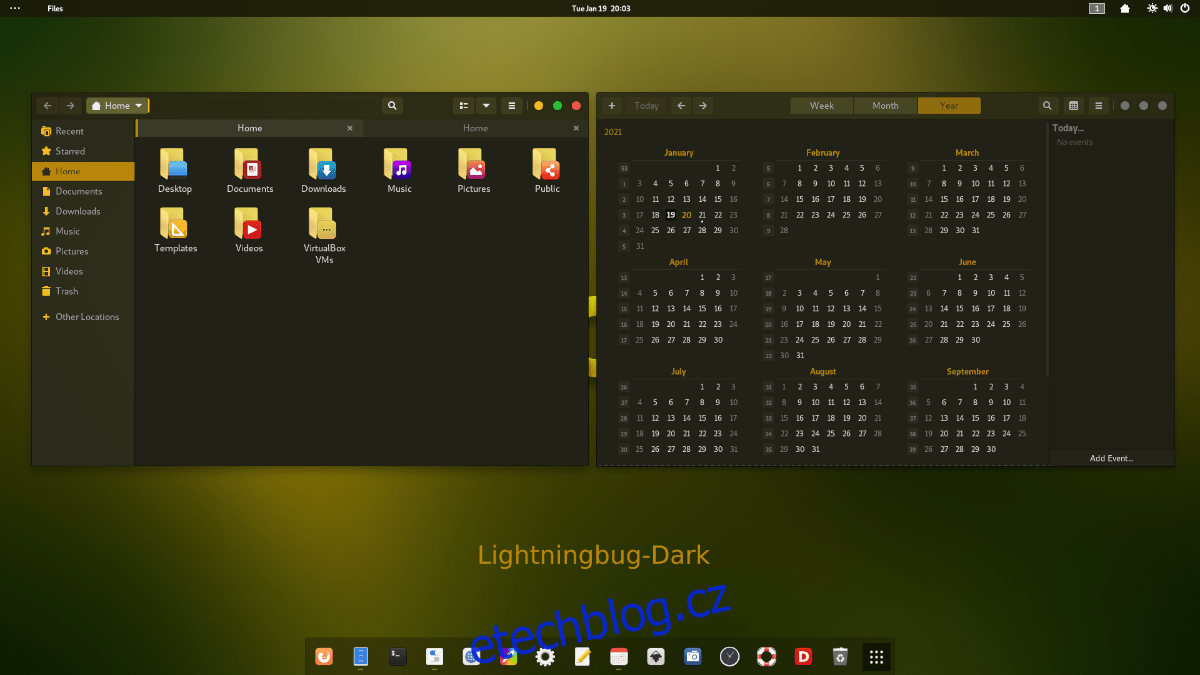
Motiv LightningBug GTK je nyní nainstalován na vašem počítači se systémem Linux, ale není výchozím motivem GTK. Důvodem je to, že pouhá instalace motivu GTK z něj neudělá výchozí vzhled na ploše vašeho Linuxu. Tyto věci je třeba změnit ručně.
Pokud si nejste jisti, jak změnit výchozí motiv GTK v Linuxu na LightningBug, můžeme vám pomoci! Postupujte podle jednoho z níže uvedených průvodců, abyste se dozvěděli o změně výchozího motivu GTK v systému Linux!